Quindi hai sentito che puoi costruire un PC, ma non hai idea di come farlo, se dovresti farlo e cosa (letteralmente) va nella creazione del tuo computer. La buona notizia è che costruire il tuo computer è sia molto facile che abbastanza gratificante, ma non è per tutti.
Partendo dal presupposto che non hai mai costruito un computer prima, ci avvicineremo questo argomento piuttosto pesante nel modo più logico possibile.

Desktop o laptop?
Se non lo sapevi, il mondo dei computer viene rilevato dai laptop. L'appello è completamente comprensibile. Viviamo una vita più mobile ora e semplicemente acquistare un computer portatile completo in un unico pacchetto è il modo più semplice per andare semplicemente avanti con la tua vita e fare un po 'di lavoro.
Dovresti scegliere di acquistare un laptop invece di costruire un computer desktop? Ad essere onesti, se acquisti un laptop di fascia media decente, la maggior parte degli utenti sarà perfettamente felice con un laptop moderno. Anche i laptop più orientati al budget hanno prestazioni più che sufficienti in riserva per il lavoro d'ufficio, la navigazione sul web e la riproduzione di titoli casuali di videogiochi. È uno dei motivi per cui alcune persone scaricano persino laptop per tablet. L'elaborazione per scopi generici non richiede più alcun tipo di computer speciale.

I computer ad alte prestazioni sono ancora il dominio delle macchine desktop, soprattutto perché i laptop ad alte prestazioni sono super costosi e presentano numerosi compromessi. Per la maggior parte delle persone quindi, un laptop andrà perfettamente bene.
Detto questo, ci sono alcuni buoni motivi validi per costruire un PC. Ecco alcuni dei più importanti:
In_content_1 all: [300x250] / dfp: [640x360]->Se questo è un elenco di motivi che sembrano interessanti per te, allora preparati a un viaggio alla scoperta mentre ci dedichiamo al business della costruzione un computer.
All'inizio: decidere la tua visione
I computer sono disponibili in tutte le forme e dimensioni, e ciò dovrebbe essere determinato dallo scopo che prevedi per il tuo computer.

Qualunque cosa tu voglia fare il tuo computer futuro avrà un'influenza su quali parti scegli e su come viene allocato il tuo budget. Quindi, prima di prendere qualsiasi decisione che richieda un impegno finanziario, prenditi il tempo di pensare al lavoro che questo computer dovrebbe svolgere.
Tieni presente che questa guida è rivolta agli utenti che desiderano creare computer per scopi generici, ma puoi modificare i consigli di base per soddisfare le tue esigenze. Se stai specificatamente cercando una guida per creare un PC da gioco mozzafiato, fatti un favore e dai un'occhiata al nostro guida specializzata per i giocatori.
Impostazione del budget
Questa è probabilmente la parte più importante del processo di costruzione del PC. La quantità totale di denaro che devi spendere per costruire il tuo PC è tutto. Determina il livello complessivo di prestazioni che puoi permetterti, quanti sacrifici devi fare e se in alcuni casi dovrai fare affidamento sulle parti usate.

Decidi prima il tuo budgete poi assegnalo a vari componenti in base alle tue priorità. Parleremo di decisioni di bilancio sensate con ciascun componente individualmente.
Uso di uno strumento di pianificazione build PC
Per fortuna, ora ce ne sono parecchi molto intuitivi strumenti online in cui è possibile "costruire" il computer su carta e assicurarsi che tutte le parti funzionino insieme.
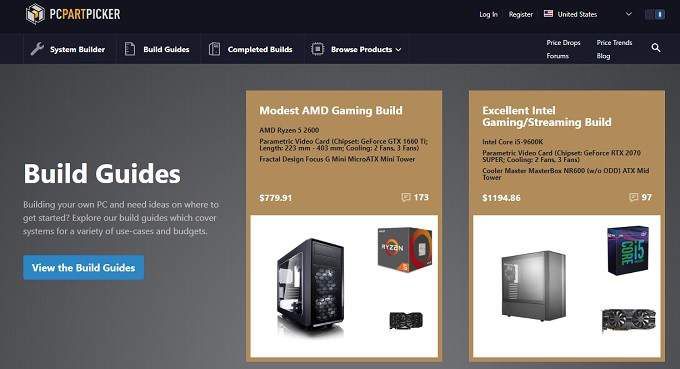
Per i nostri soldi, Selezione parti PC è la prima scelta. Usando questo strumento puoi giocare con la tua build, assicurarti che i tuoi componenti funzionino effettivamente insieme e ottenere i migliori prezzi per ogni componente.
È anche un ottimo modo per mostrare la tua futura build a un amico che può aiutarti a prendere buone decisioni. In effetti, per il sistema di esempio in questa guida, useremo i loro costruire un budget per l'home office.
The Shopping List: Every Component Edition
Ora sei armato di una buona idea di quale tipo di sistema vuoi costruire e hai uno strumento che ti aiuta a organizzare le parti prima di acquistarle e iniziare l'assemblaggio. Ora dobbiamo effettivamente scegliere le parti che comporranno il computer.

Li esamineremo in un ordine logico e discuteremo le considerazioni chiave per le varie esigenze che potresti avere. La parte suggerita in ogni sezione è tratta dalla compilazione del Part Picker per PC menzionata sopra.
Il caso
Il case (a volte indicato come chassis) è il framework fisico del tuo computer. Tutte le parti del dispositivo sono montate all'interno di questo articolo. Perché stiamo iniziando con il caso? Pensiamo che ci siano alcuni buoni motivi per scegliere un caso prima di scegliere qualcos'altro.
Prima di tutto, devi scegliere un caso che abbia le dimensioni e la forma giuste per le tue esigenze. Non vuoi un enorme full tower solo per fungere da media server o macchina da ufficio. Inoltre, non vuoi un caso che non sia in grado di gestire future espansioni di cui probabilmente avrai bisogno.

I case hanno standard diversi, che dettano con che tipo di schede madri sono compatibili. Spiegheremo quello che devi sapere sulle schede madri successivamente, ma un determinato telaio per PC supporterà specifiche dimensioni della scheda madre. I tre che probabilmente incontrerai (dal più grande al più piccolo) sono ATX, Micro ATX e Mini ITX. Esistono altre variazioni su questi standard di dimensioni, ma non sono rilevanti per i normali utenti domestici.
I case progettati per ospitare schede madri ATX sono generalmente più grandi di quelli progettati per ospitare gli standard più piccoli. Questo non deve essere vero, ma è una buona regola empirica. A volte i case ATX avranno anche punti di montaggio per standard di schede più piccoli, anche se non c'è molto motivo per mettere una piccola scheda madre in un case gigante.
In termini di classi di dimensioni reali del case, lo stile più popolare da costruire un PC è il case mid-tower, come questo.

Anche i sistemi Mini ITX stanno diventando popolari, soprattutto perché puoi acquistarne uno che accetta schede di espansione di dimensioni standard e ha un ottimo raffreddamento .
Ci sono molte considerazioni nella scelta di un caso, ma lo abbiamo ridotto a quanto segue:
La f un consiglio iniziale che abbiamo per te quando si tratta di custodie per PC, è di evitare custodie fornite con un alimentatore. Tratteremo gli alimentatori per conto proprio un po 'più avanti nell'articolo, ma vale la pena menzionarlo qui. È meglio acquistare l'alimentatore separatamente in modo che si adatti esattamente alle tue esigenze e quelli inclusi nelle custodie sono spesso un investimento mediocre.
Il caso suggerito qui è il Thermaltake Versa H15.
La scheda madre
La scheda madre è il componente che collega insieme tutti gli altri componenti del computer. Dato che hai già scelto un caso sopra, il primo filtro principale quando restringi la selezione della tua scheda madre è quali tipi di schede madri possono ospitare il tuo caso scelto.
Ora vogliamo vedere quale marca di CPU supporterà la tua scheda madre. Oggi la scelta è tra le schede madri che accettano CPU AMD e quelle che funzionano con Intel. Al momento della stesura di questo documento, AMD offre il miglior rapporto qualità-prezzo esta sfidando Intel alla massima performance.

La maggior parte dei componenti di prestazione importanti quello che si trovava sulla scheda madre è ora sulla CPU stessa, quindi le decisioni più importanti che devi prendere hanno più a che fare con quanta espansione la scheda consente. In altre parole, quante porte USB ha? Che tipi sono? Quanti slot di espansione PCI Express ci sono? Scegli una scheda madre che:
Per il calcolo per scopi generici (e anche attività di fascia alta, come i giochi) non c'è una differenza importante nelle prestazioni tra schede madri più economiche e più costose.
Non devi spendere soldi per funzionalità che riguardano l'overclocking, la luce elegante o una di quelle funzioni decorative. Potresti voler spendere un po 'di più per avere una scheda madre con un PCB più spesso (circuito stampato), condensatori solidi e più fasi di potenza. A conti fatti, tuttavia, qualsiasi scheda madre di una buona marca lo farà.
La scheda madre suggerita qui è la ASRock B450M-HDV R4.0.
La CPU
La CPU è il cervello principale del tuo computer e il componente chiave delle prestazioni. Le moderne CPU sono multi-core, il che significa che in realtà sono costituite da più CPU in una. Le CPU quad-core sono ora considerate lo standard principale per l'informatica generale. Il tuo budget potrebbe anche consentire una CPU a sei o otto core. Soprattutto se hai scelto di utilizzare gli ultimi CPU Ryzen di AMD.

La velocità di clock (misurata a Ghz) non è poi così importante in questi giorni, come anche Le CPU quad-core entry-level possono aumentare dinamicamente la loro velocità per adattarsi al compito da svolgere. Assicurati solo di scegliere una CPU che sia nell'elenco supportato della scheda madre scelta. La tua CPU dovrebbe anche avere uno stock cooler, che andrà benissimo per la maggior parte delle persone.
La CPU suggerita qui è la Quad Core AMD Ryzen 3 2200G.
Memoria
RAM - Memoria ad accesso casuale, è lo spazio di archiviazione ad alta velocità a cui la tua CPU accede direttamente. Avere molta RAM significa che la CPU non deve attendere che l'archiviazione più lenta raggiunga. Ma quanto dovresti avere?
In questi giorni il minimo assoluto è di 8 GB di RAM. indipendentemente da cosa usi il tuo computer. Sarà basso quanto vorrai tagliarlo. 16 GB è tuttavia l'importo principale a cui puntare. I moderni sistemi operativi sono molto bravi a usare la memoria inattiva per accelerare il sistema, quindi non ne perderai nulla.

Che memoria dovresti avere quando costruisci un PC? Se le differenze di prezzo non sono grandi, vale la pena acquistare la memoria più veloce supportata dalla scheda madre scelta. La scheda madre supporterà una gamma specifica di moduli di memoria e avrà anche un numero fisso di slot all'interno dei quali inserirli. La maggior parte delle schede madri utilizza una configurazione di memoria "dual channel", il che significa che i moduli lavorano in coppia per migliorare le prestazioni.
Esistono anche configurazioni a tre e quattro canali, in cui è necessario installare i moduli di memoria in gruppi di tre e quattro rispettivamente. È preferibile che tutti i moduli di memoria siano della stessa marca, capacità e modello per assicurarsi che tutto funzioni senza intoppi. Almeno ogni set di moduli abbinato dovrebbe essere lo stesso.
Puoieseguire un singolo modulo nel tuo computer per risparmiare denaro a scapito di alcune prestazioni. Questo ha più senso quando hai solo due slot sulla scheda madre, perché in seguito puoi raddoppiare la tua capacità di memoria aggiungendo un altro modulo allo slot aperto.
La memoria suggerita qui è questa Kit a doppio canale Patriot Viper da 8 GB.
Memoria interna
La memoria interna descrive le unità che contengono il sistema operativo, le applicazioni e i dati frequenti. La norma in questi giorni è quella di utilizzare un SSD o un'unità a stato solido. Sono molto più veloci e robusti delle unità meccaniche e offrono ai computer anche modesti un notevole incremento delle prestazioni.

Ora sono anche abbastanza convenienti, quindi prendi un SSD come unità principale e, se hai bisogno di archiviazione di massa, aggiungi un'unità meccanica economica come secondaria. Ad esempio, potresti ottenere un'unità principale da 500 GB e quindi aggiungere un'unità meccanica da 4 TB per il meglio dei due mondi.
La memoria interna suggerita per questa particolare build è la SSD SSD interno a stato solido da 2,5 pollici SATA III da 512 GB TEAMGROUP.
La GPU
Una GPU è un processore dedicato che gestisce le belle immagini che vedi sullo schermo. È possibile acquistare una CPU con GPU integrata e condividere lo stesso pool di RAM. Se non hai bisogno di utilizzare applicazioni che utilizzano grafica 3D dettagliata e vuoi solo fare un lavoro generale e magari guardare un po 'di Netflix, le GPU integrate che ottieni in questi giorni sono abbastanza buone. Soprattutto su CPU AMD.

Se hai bisogno della potenza di una scheda GPU dedicata, dai un'occhiata ai nostri guida dettagliata sull'argomento.
Poiché la build che abbiamo estratto da PC Part Picker utilizza la GPU integrata nella CPU, qui non c'è parte separata.
L'alimentatore
L'ultimo componente da decidere è l'alimentatore. Perché? Perché questa parte deve avere abbastanza succo per alimentare tutto in sicurezza, con abbastanza spese generali.

Il modo più semplice per farlo è utilizzare un calcolatore di alimentazione e quindi acquistare un alimentatore di buona qualità che corrisponda o superi la quantità di energia consigliata. Soprattutto se vuoi aggiungere componenti in futuro senza dover sostituire l'alimentatore.
La build: lo adoro quando un piano viene messo insieme
Ora che abbiamo tutte le nostre parti, ecco come metterle insieme.
Innanzitutto, installa la CPU e il dispositivo di raffreddamento della CPU secondo le istruzioni del produttore, sulla scheda madre. A questo punto dovresti anche installare i moduli RAM. Se la tua scheda madre supporta SSD M.2, che si inserisce anche direttamente nella scheda madre, dovresti anche collegarli ora, prima che la scheda madre vada nel caso.
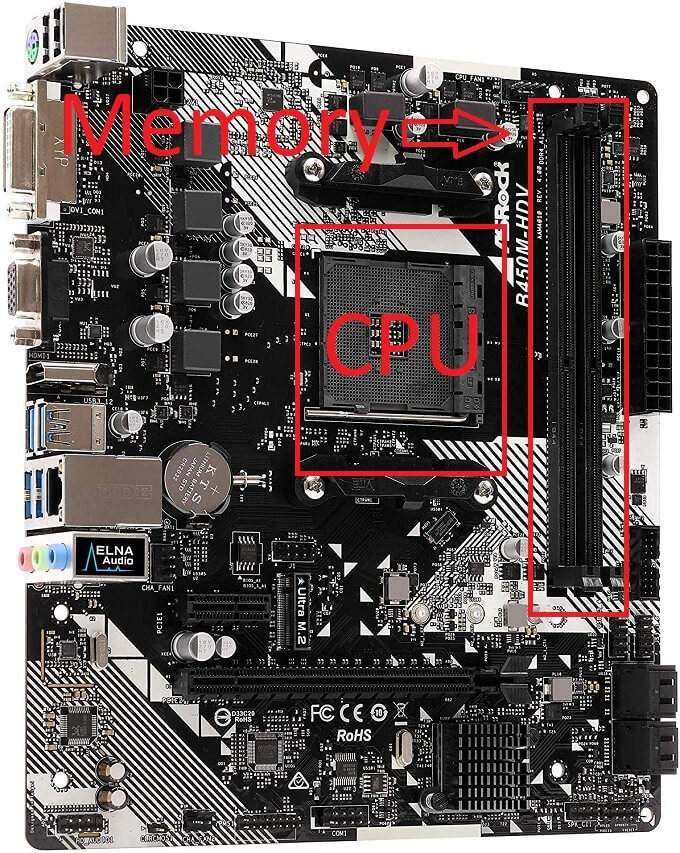
Installa l'energia nella custodia, bastano solo alcune viti per fissarlo. È qui che arriva l'alimentatore.
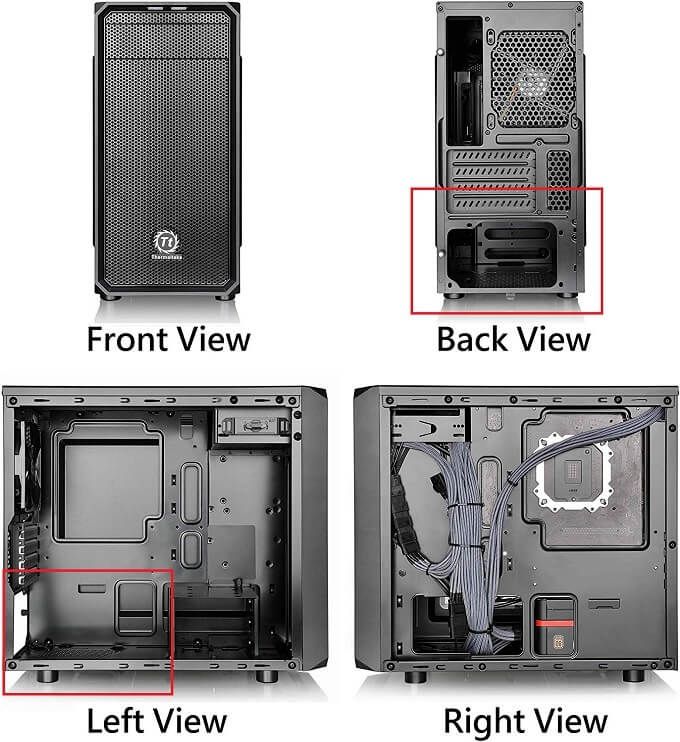
Ora dovresti avere un case e un alimentatore da una parte e una scheda madre con i suoi componenti principali dall'altra.
Ora che tutti questi componenti sono sulla scheda madre, possiamo metterlo nel case. Innanzitutto, avvita i distanziatori della scheda madre inclusi, in linea con i fori corrispondenti sulla scheda madre.
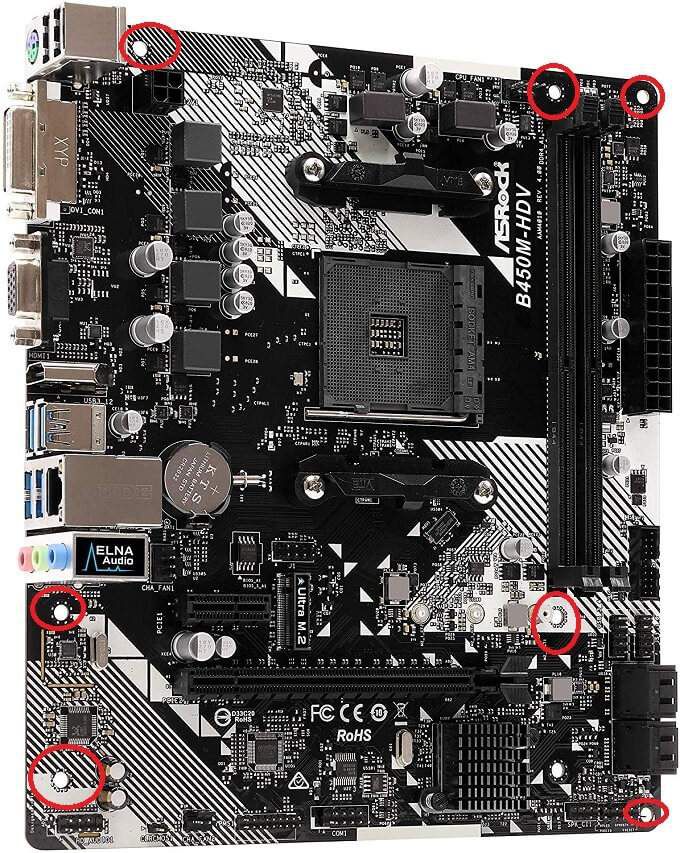
Quindi tutto ciò che devi fare è installare lo scudo IO fornito con la scheda madre nel case. Quindi allineare le porte IO con esso. Ora allinea i fori delle viti sulle schede madri con i tuoi distanziatori e fissa la scheda.
Successivamente, devi collegare le intestazioni della scheda madre alla custodia. È qui che dovrebbero essere:

Controlla il manuale della scheda madre e il manuale del case per le posizioni di questi. Quindi collegare la custodia USB, l'interruttore di alimentazione, l'interruttore di ripristino, le spie LED e i connettori audio aggiuntivi.
Ora, collegare i connettori di alimentazione dall'alimentatore alla scheda madre. Questo dovrebbe consistere nel connettore di alimentazione principale che di solito consiste di 24 pin. Di solito includerà anche un connettore di alimentazione a 12 pin per la CPU. Ecco un esempio:
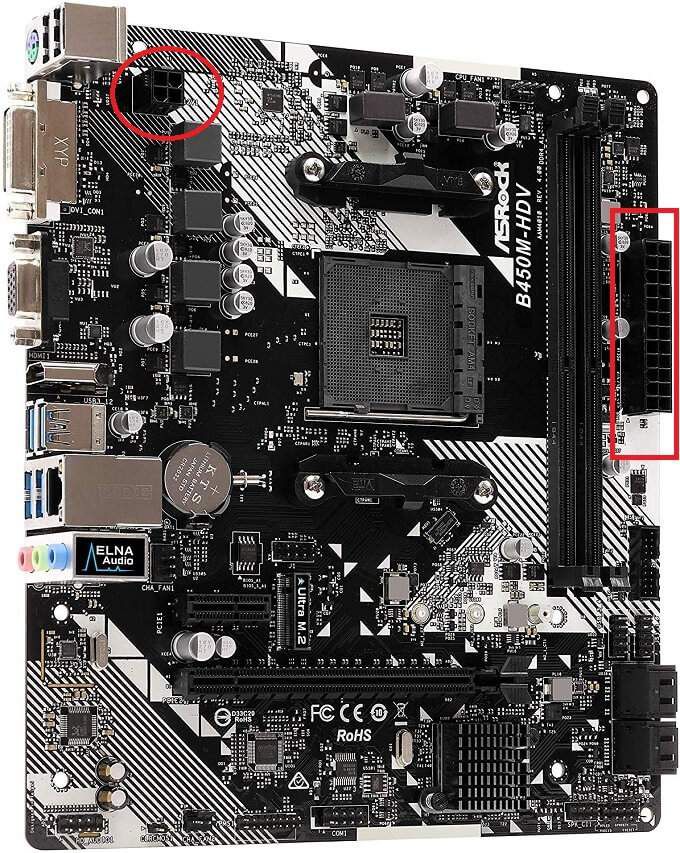
Infine, dobbiamo installare tutte le unità di archiviazione, collegarle alla scheda madre e anche i loro connettori di alimentazione. Se devi anche installare una scheda GPU, vai alla nostra guida dettagliata Qui.
Dovrebbe essere così! Dopo aver collegato uno schermo, mouse, tastiera e cavo di alimentazione, il computer dovrebbe avviarsi ed essere pronto per l'installazione del suo sistema operativo. Se non si avvia, aprilo di nuovo e assicurati che tutto sia collegato dove dovrebbe essere. Quando costruisci un PC, può essere facile perdere un piccolo cavo che è cruciale per tutto.